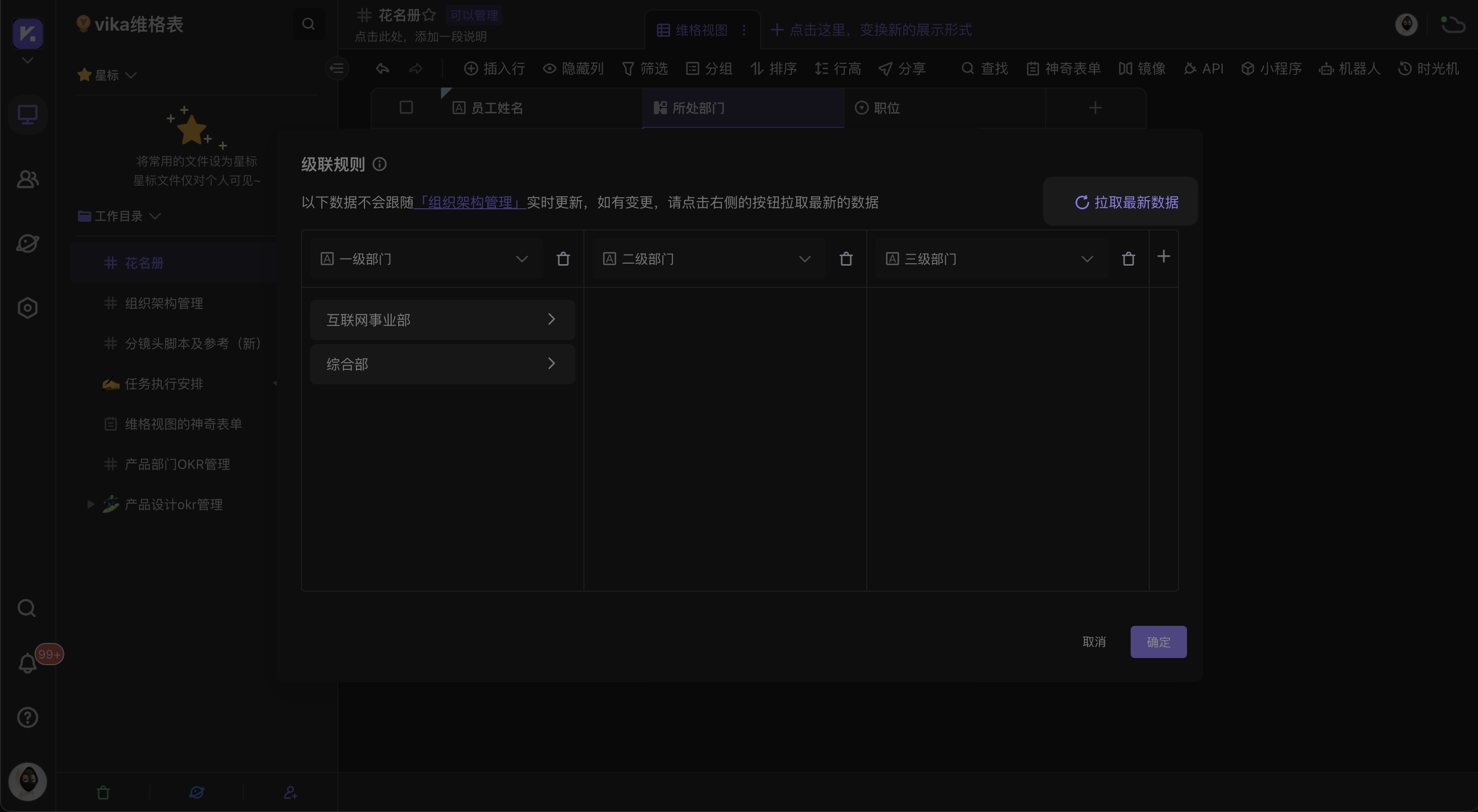多级联动
在生活和工作中,我们经常会遇到需要从一组相关联的数据集合中选择的场景,比如省市区、公司组织架构、物品分类等。
「多级联动」是一个字段类型,它允许你将当前字段与另一个配置表连接起来。在配置表中维护选项的层级关系,使得你可以在当前字段中按照层级关系直接选择选项。
例如,对于公司组织架构的情境,我们使用两个表格:《组织架构管理》和《花名册》。我们可以在《组织架构管理》表格中维护好公司部门的层级关系,以便在《花名册》中通过多级联动直接选择每位员工所处的部门,如下图所示。
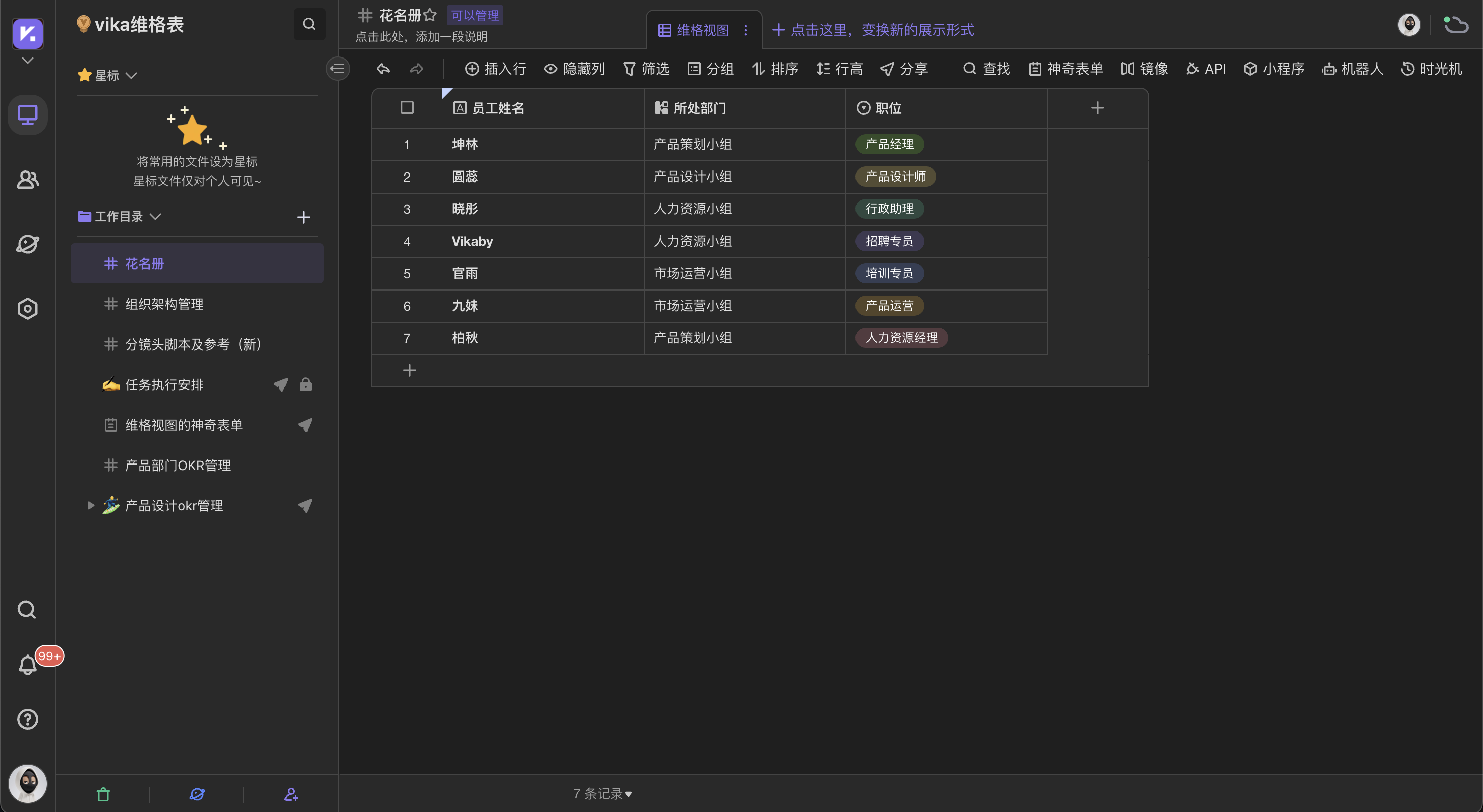
前置准备
在创建「多级联动」列之前,你需要准备一张配置表,用于配置级联规则。以创建《组织架构管理》表为例。
首先,创建一个空白表,并将其命名为《组织架构管理》。然后,将默认的列类型都改为「单行文本」(当然,这部分可以根据实际业务需求进行选择,建议选择文本列类型),并分别将它们命名为「一级部门」、「二级部门」和「三级部门」,如下图所示。
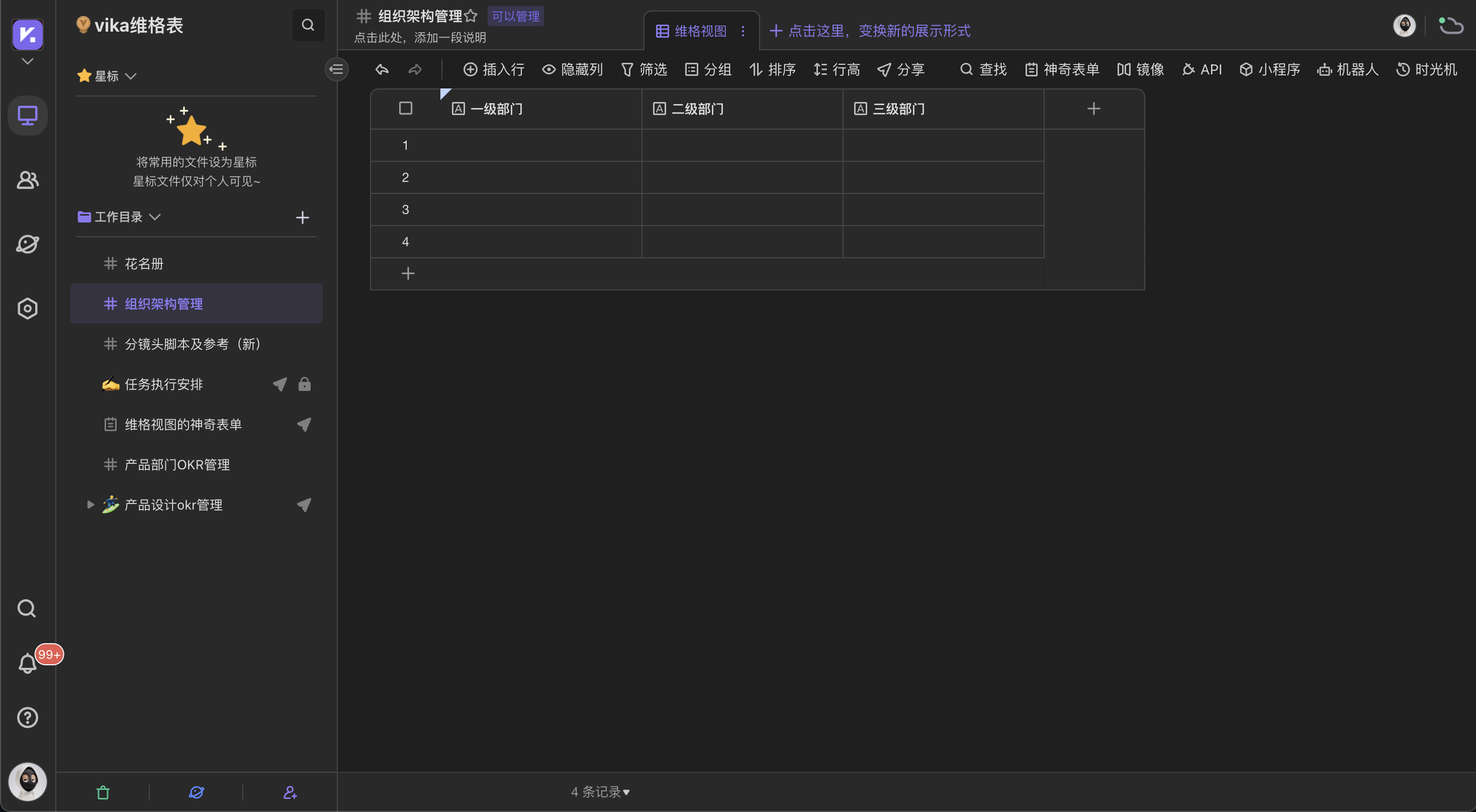
接下来,我们需要确定部门的层级关系。非常简单,我们按照列的顺序,从左到右进行填写。例如,如果要配置「互联网事业部/平台产品部/产品策划小组」,则可以在表格中创建一行记录,如下图所示。
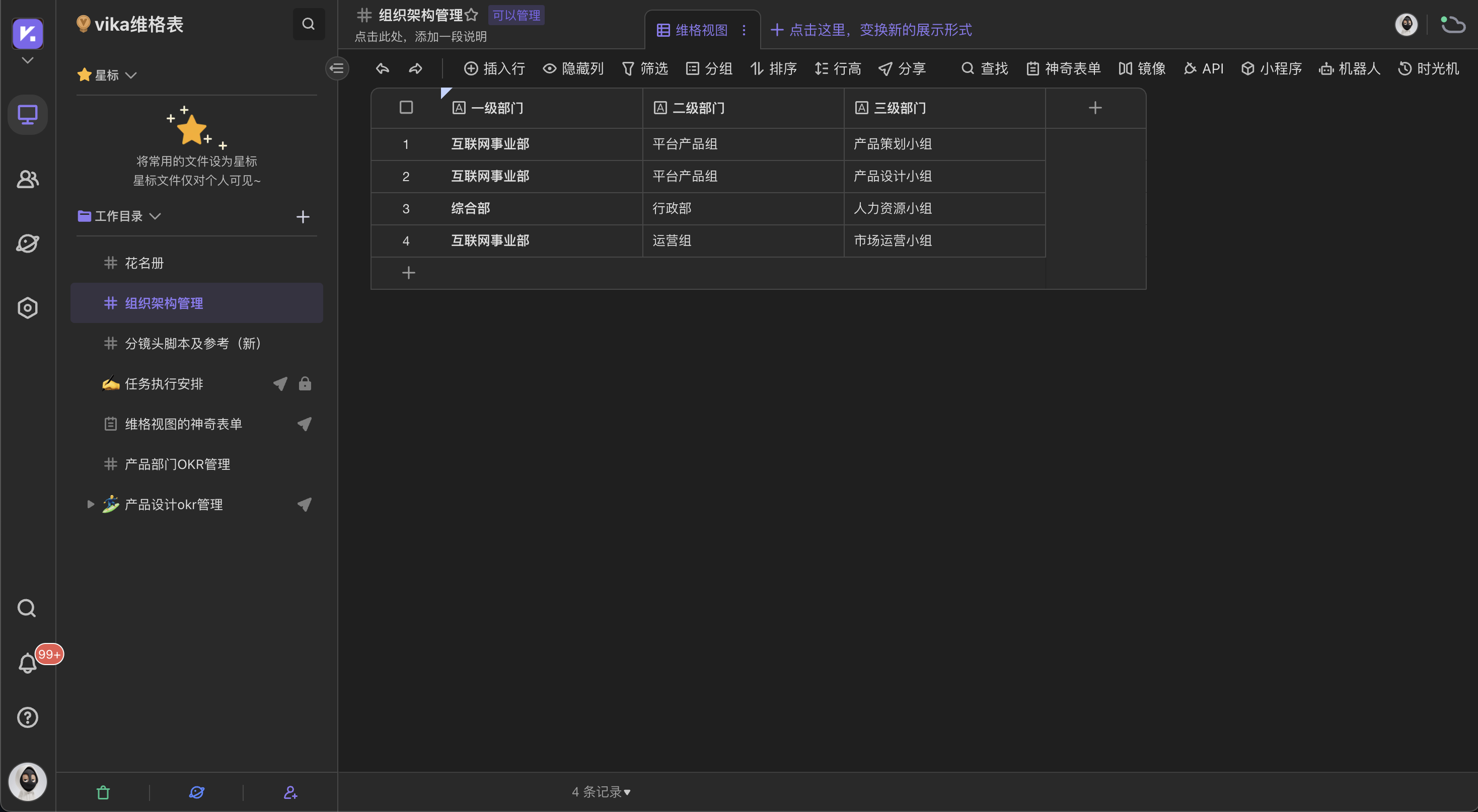
创建多级联动列
填写好配置表之后,接下来我们就可以创建多级联动列。在《花名册》中插入一列,命名为「所处部门」,并将列类型转换为「多级联动」。

然后,选择你要连接的配置表作为关联数据源。你可以通过目录或搜索的方式选择配置表。在这里,我们选择了《组织架构管理》表,并选择其中一个视图作为数据结构。
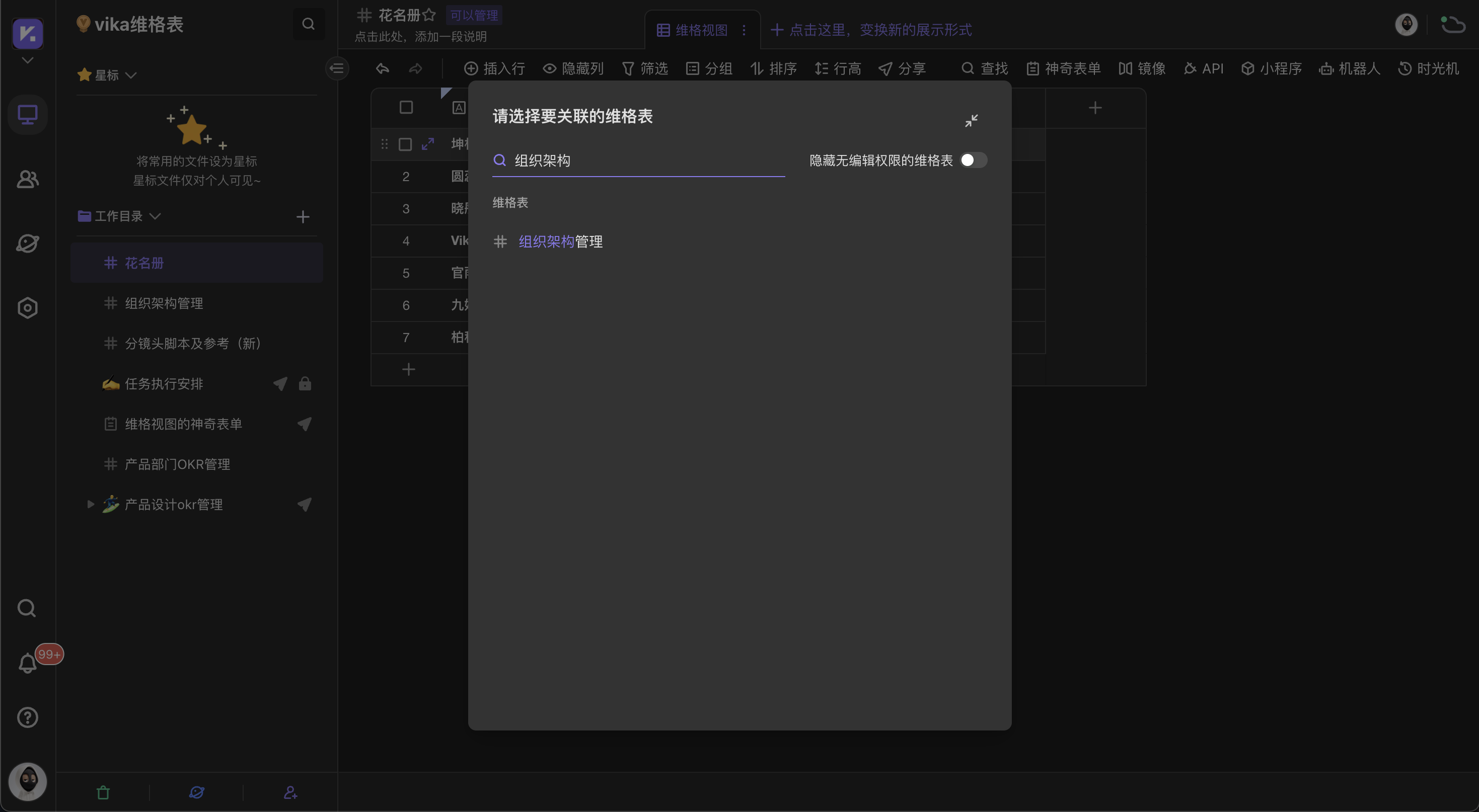
选择好数据源后,你就可以配置级联规则了。如下图所示,在这个模态窗下,你可以添加用户需要选择的选项,从左至右依次为层级顺序。建议按照配置表的顺序进行选择,这样会更容易维护。
最少是两层关系,最多是五层关系
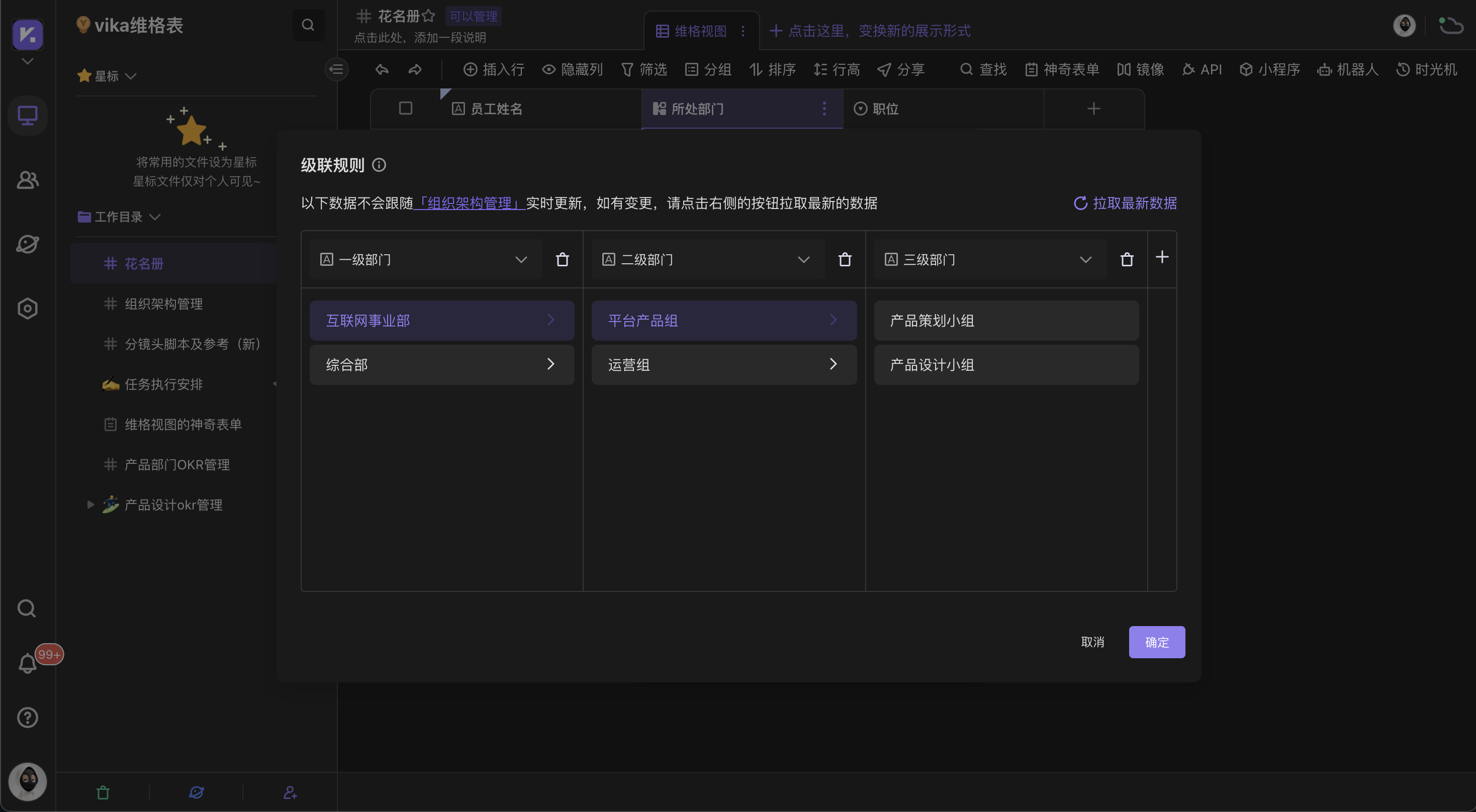
配置好级联规则后,双击单元格,你就可以按照自己的配置进行层级选择了。
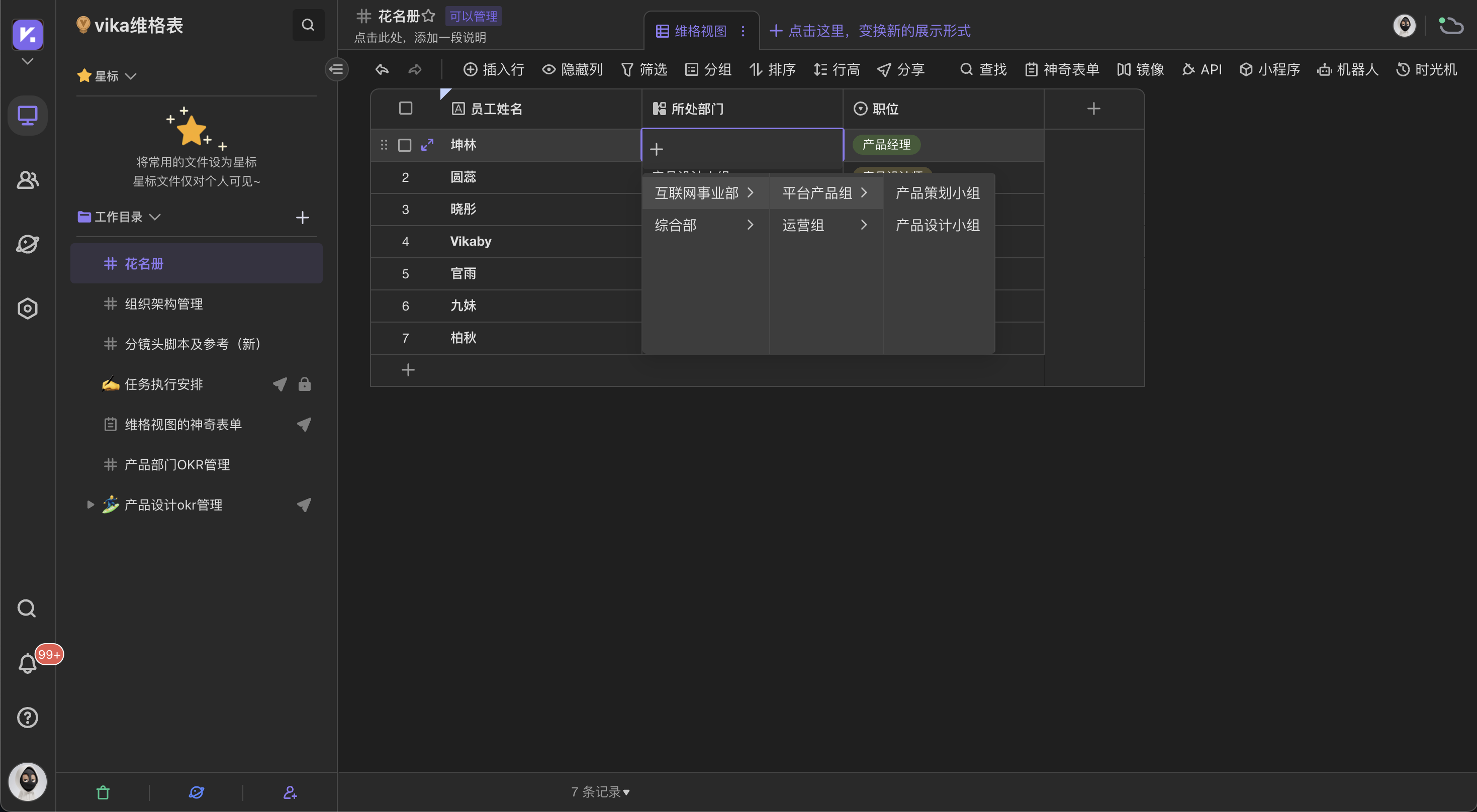
字段的进阶设置
显示完整的层级路径
你可以在「多级联动」列的“列配置菜单”中,设置是否“显示完整的层级路径”。 当开关关闭时,「多级联动」列下的单元格只会显示路径下最后一个层级的内容。 当开关开启时,「多级联动」列下的单元格的内容将显示用户选择的所有路径。
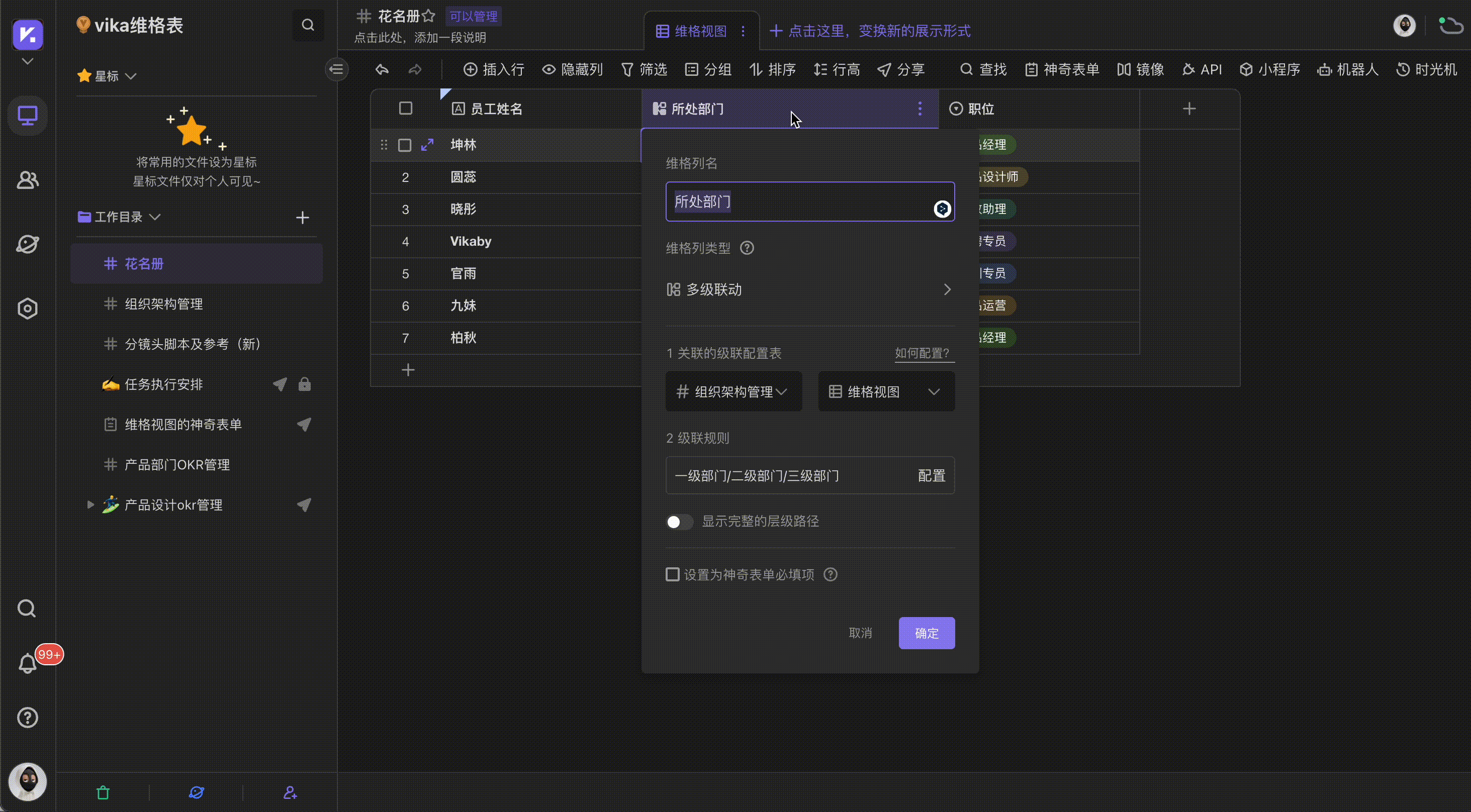
常见问题
为什么我配置表更新了内容,业务表单元格里的值却还是旧的?
为了确保多级联动的内容不会因误操作配置表而导致影响现有业务,每次修改配置表内容后,你需要返回到对应的多级联动字段,选择“配置”,在弹出的模态窗中点击“拉取最新数据”,以更新内容。